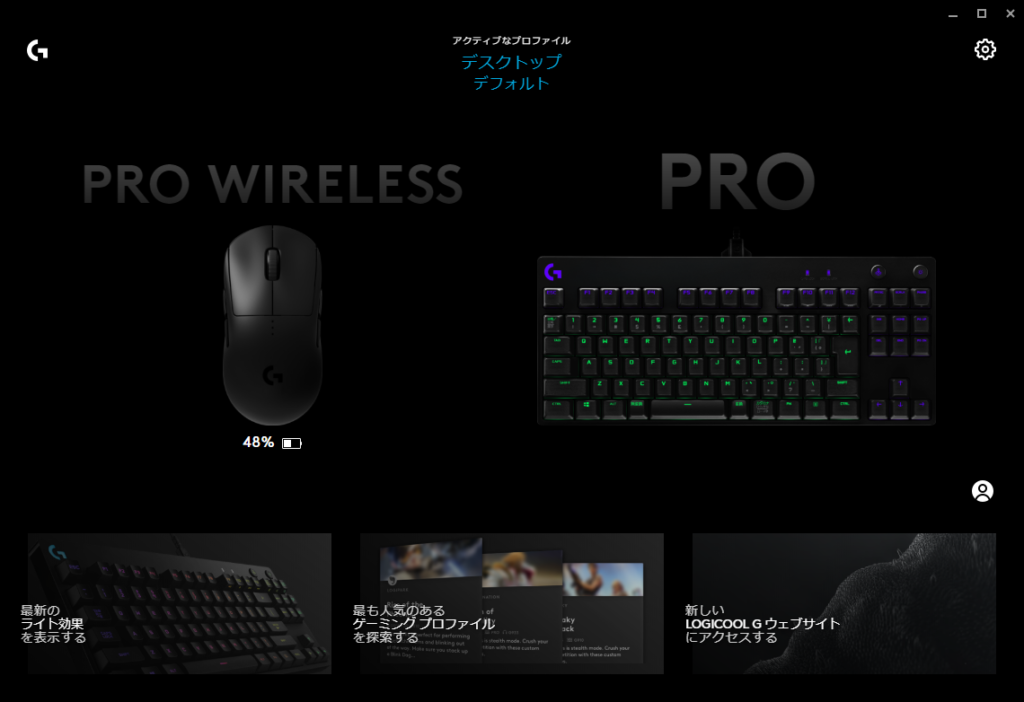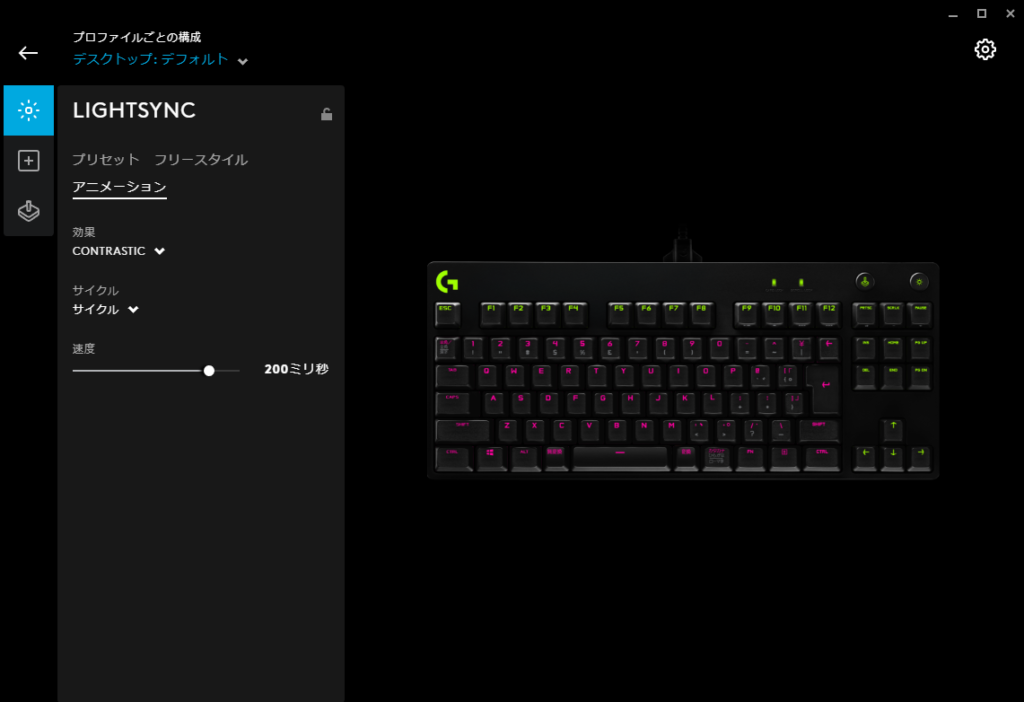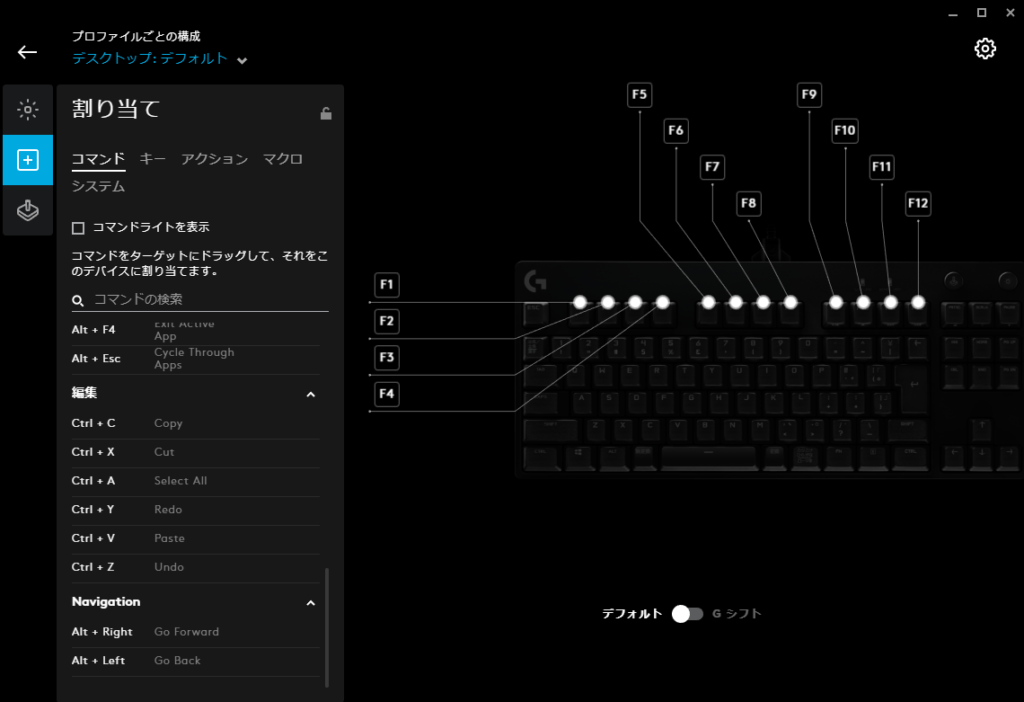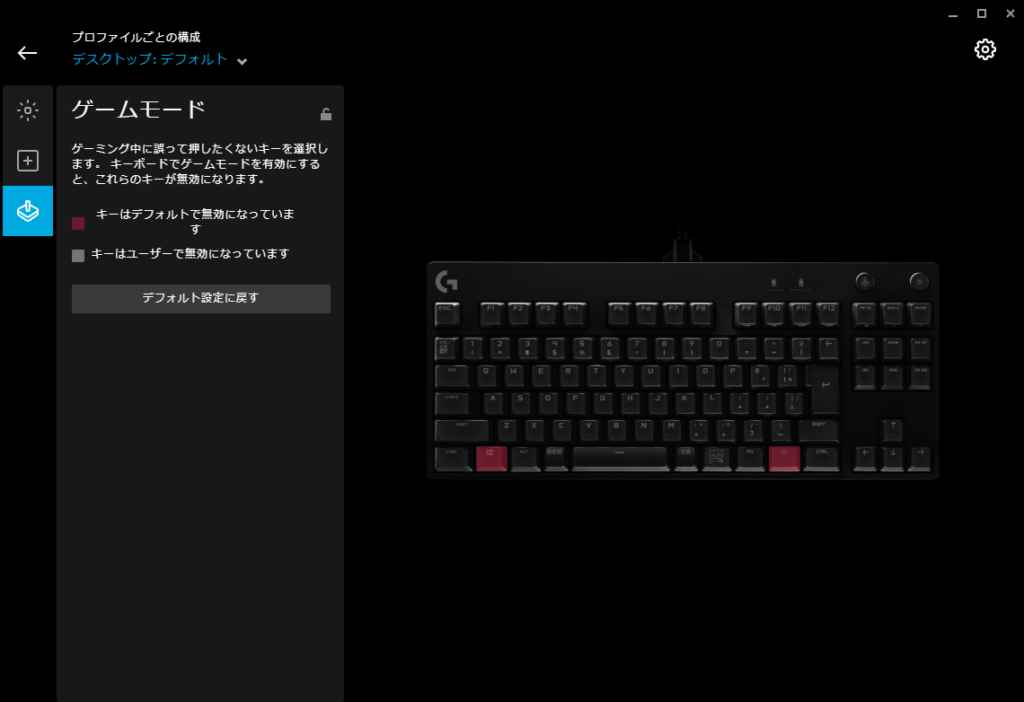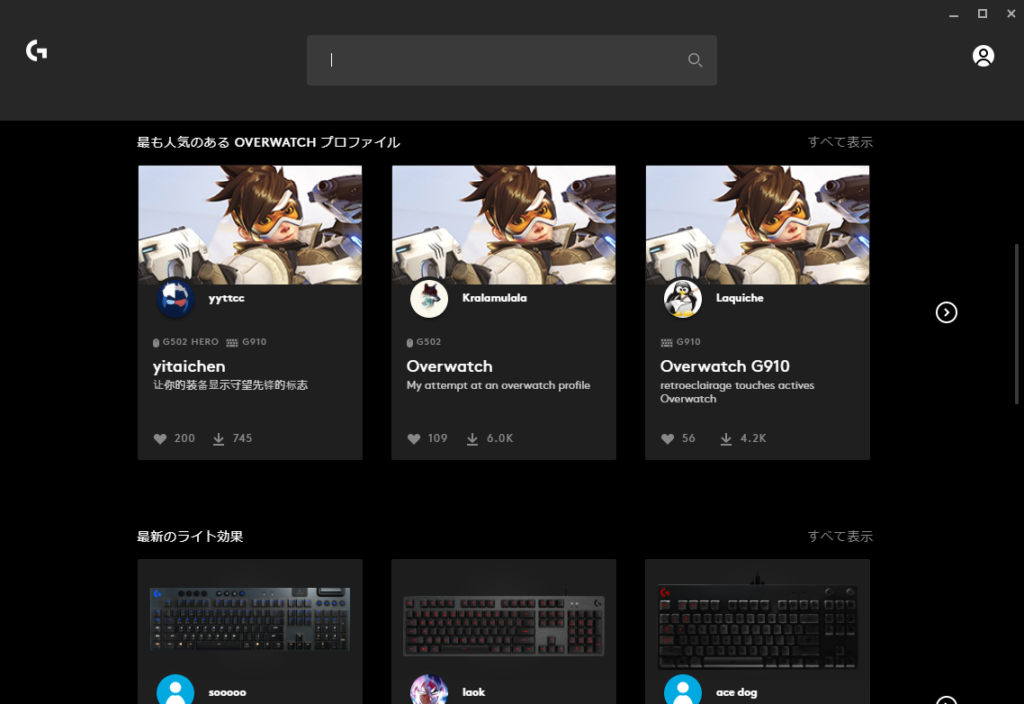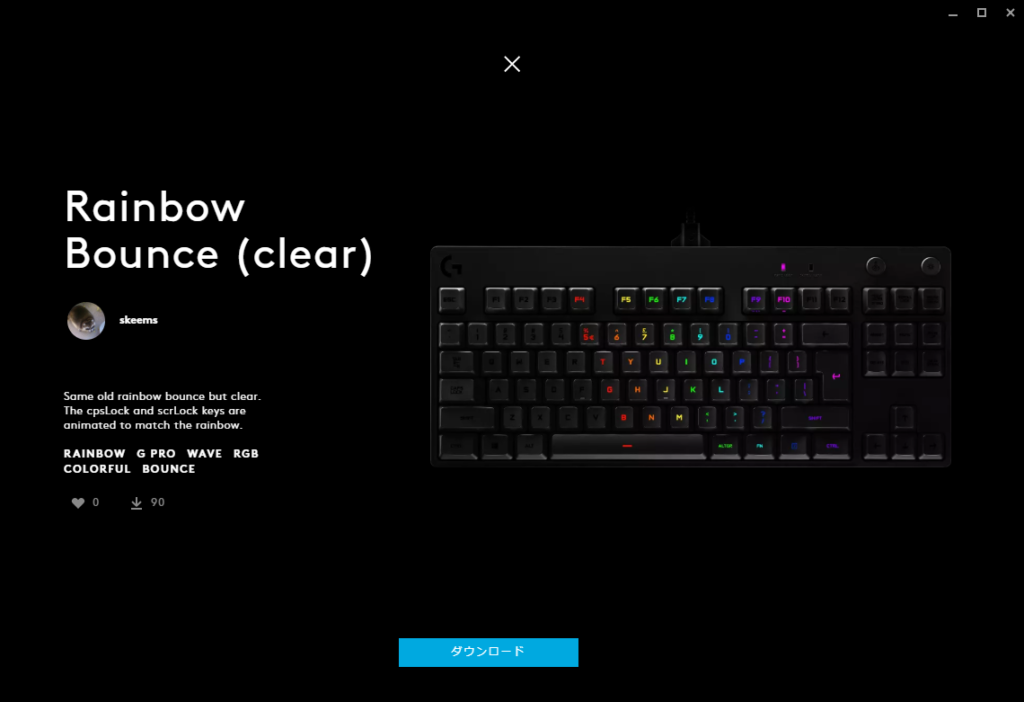「Logicool G Pro Xキーボード」レビュー。キースイッチ交換に対応、キーごとに打鍵感を変えられるゲーミングキーボード

本稿では、Logicool(ロジクール)のゲーミングキーボード「Logicool G PRO Xキーボード」のレビューをお届けします。
レビューサンプル提供: Logicool
※国内発売日は2019年11月14日(木)で、Amazon.co.jpにて予約受付中です。
製品仕様と外観
「Logicool G PRO Xキーボード」(以下G PRO X)は、ユーザー側で手軽にキースイッチを交換可能なゲーミングキーボードです。これまでGloriousのGMMKをはじめとした類似製品はありましたが、国内で入手しやすいメーカーの製品としては初。
交換用キースイッチは別売りで、GX Redリニア(赤軸風)、GX Brownタクタイル(茶軸風)、GX Blueクリッキー(青軸風)の3種類が用意されており、各キーの打鍵感を変えることでゲームの操作をよりスムーズに行えるという狙いです。詳しく見ていきます。
G PRO Xは、テンキーレスの日本語配列キーボード。サイズは幅361 奥行153 高さ34mmと横にコンパクトで、デスク上が狭くても設置できるほか、マウスの可動域を広く取れます。
G PRO Xの最大の特徴は、各キーのキースイッチが着脱可能で、別売りの交換用キースイッチに入れ替えられる点。
交換用キースイッチとして用いられるのは カスタムキースイッチであるGXスイッチで、GX Redリニア(赤軸風)、GX Brownタクタイル(茶軸風)、GX Blueクリッキー(青軸風)の3種類が用意されています。
- GXリニア
- GXタクタイル
- GXクリッキー
- 4.0mm
- 4.0mm
- 4.0mm
- 1.9mm
- 1.9mm
- 2.0mm
- 約50g
- 約50g
- 約50g
- –
- 約60g
- 約60g
定番であるCherry MX製のメカニカルキースイッチと比べ、アクチュエーションポイントが若干短縮され、耐久性が7,000万回に向上しています。Kailhキースイッチに近い印象を受けます。
なお、標準で備わっているのはGXクリッキーです。
フレーム材質は未公開ですが、キーを強く押し込んでも沈まないほどの強度があり、打鍵感を損なってしまう心配は無さそうです。
本体裏面には2段階の角度調整スタンドが備わっており、角度はそれぞれ4°と8°です。ゴム足になっており滑り止めがしっかりと効きます。
ケーブルは着脱可能で、ケーブル長は1.83m。キーボード本体側の接続部が三叉構造になっており、簡単に接続できるだけでなく、水平方向への揺れによる干渉が抑えられています。
LIGHTSYNC RGBに対応しており、ソフトウェア「Logicool G HUB」からライティングの色やパターンをカスタマイズできます。本体右上のボタンからLEDライティングの一括ON/OFFも可能です。
スペック
| Logicool G PRO X 製品仕様 | |
| 接続方式 | USB有線接続 |
| 配列・キー数 | 日本語配列 / テンキーレス |
| キースイッチ | GX Redリニア、GX Brownタクタイル、GX Blueクリッキー |
| キーストローク | 4.0mm |
| 作動点 | 1.9mm/1.9mm/2.0mm |
| 押下荷重 | 約50g |
| キー耐久性 | 7,000万回 |
| ポーリングレート | 1000Hz |
| LEDライティング | 対応 (RGB, LIGHTSYNC) |
| ソフトウェア | 対応 (Logicool G HUB) |
| 価格 | 18,000円 (本稿執筆時点) |
※国内発売日は2019年11月14日(木)で、Amazon.co.jpにて予約受付中です。
パフォーマンス
キースイッチ交換
G PRO Xのパッケージには、キーキャップとキースイッチを引き抜くための工具が付属しています。これ一つでキースイッチの交換まで行えます。
キーキャップの底に引っ掛かるように工具を奥まで差し込み、そのまま引っ張ると外れます。
奥のキースイッチが現れます。次は工具を縦向きにしてキースイッチに引っ掛け、工具でキースイッチをつまむようにして引っ張り出します。キーによっては少し力が必要でした。
交換用キースイッチの裏側にツメがあるので、向きを合わせながら取り付けます。
キースイッチ交換の手順が分かったところで、筆者の思うようにカスタマイズしていきます。
交換用キースイッチは箱の中で写真のように重ねられており、付け替えてしまって使用していない分も同じように保管しておけます。
全てのキーキャップ・キースイッチの取り外しには30分ほど要しました。本来キースイッチを交換しようと思えば キーボード本体の分解・はんだ付けなどが必要だと考えると、非常に手軽と言えるのではないでしょうか。
ShiftキーやSpaceバーはスッと押せるGXリニアを、その他のキーには音は控えめながら打鍵感のあるGXタクタイルを配置してみました。ゲームだけでなくタイピング用途にも適した構成です。
キースイッチ交換にはそこまで手間は掛からないので、ゲームをプレイしながら「Spaceキーは青軸寄りの方が好みかも?」など、色々と探ってみるのも面白いと思います。
キータッチ・打鍵音
GXスイッチはそれぞれ赤軸、茶軸、青軸に寄せたキースイッチで、Cherry MX製キースイッチと比べてアクチュエーションポイントが数mm短縮されていること以外、これといった特徴はありません。
それぞれに対する評価としては”正統派なキースイッチ”の一言。
もともとキーの引っ掛かり感が強い青軸系のGXクリッキーでも、無駄な引っ掛かりはなくスッとキーが降りていくのは好印象。キースイッチ付け替え時に感じましたが、ハウジングがしっかりとしています。
打鍵時にカチャカチャといったパーツ同士の干渉音は無く、GXリニアとGXタクタイルでは「カタカタ」という打鍵音が心地よいです。ただしSpaceバーにGXリニア(赤軸風)を配置した際のみ、バネの音が若干目立つのは少し気になります。
押下荷重は50gで統一されており、異なる軸を混合して配置しても違和感は出づらいという印象。激しいキー操作を伴っても本体が歪まないので、キースイッチ本来の打鍵感が得られます。
キーキャップは指に沿ってほんの少し傾く程度で、「揺れ」と認識するレベルではありません。
G PRO Xは好きなキースイッチに交換して使えるという特性を持つキーボードですが、どの軸色でも期待通りの打鍵感を得られるかと思います。十分に万人受けするキータッチと言えるでしょう。
キーキャップ
表面が滑りづらくて指の跡がつきやすい、最近よく見かけるタイプのキーキャップです。気になる方はメンテナンスが必要とはなりますが、指の配置が認識しやすいので良いと思います。
G PRO Xは日本語配列キーボードですが、かな印字はありません。数字のフォントが独特。キーキャップ裏面は+の形でCherry MXと互換性があるので、キーキャップを交換してしまうことも可能です。
ソフトウェア
G PRO Xは、Logicool製デバイスの統合ソフトウェア「Logicool G HUB」に対応しています。以下のURLよりダウンロード可能です。
Logicool G HUB:https://gaming.logicool.co.jp/ja-jp/innovation/g-hub.html
設定項目は、LEDライティング設定、各キーへのキー・マクロ割り当て、ゲームモードの該当キーに関する設定となります。一見複雑で分かりづらいですが、できることは多いです。
G HUBでは、写真のように他のユーザーの設定プロファイルをダウンロードすることも可能ですし、自分の設定を共有することができます。『オーバーウォッチ』など特定ゲームに適したキーバインドも転がっているので、気になる方は探してみてはいかがでしょうか。
結論とターゲット
「Logicool G PRO Xキーボード」は、ユーザー側で簡単にキースイッチを交換できるゲーミングキーボード。GXスイッチ自体には目立った特徴はないものの、赤軸風のGXリニア、茶軸風のGXタクタイル、青軸風のGXクリッキーそれぞれで期待通りの打鍵感を得られます。
各キーのスイッチを手軽に交換できるため、素早く入力したいキーをGXリニアに、逆に誤爆しやすいスイッチをGXタクタイルやGXクリッキーにするなど、ユーザーごとに最もゲーム操作がしやすいセッティングに近づけられるのが利点です。
懸念点としては、交換用キーキャップの価格が高い点。もともと本体に備わっているのは青軸風のGXクリッキーで、茶軸や赤軸を主としたスイッチ構成を考えている場合には価格が膨れ上がります。
(何故かGXクリッキーの交換用キーキャップセットも手元に届いたので、GXリニアもしくはGXタクタイルを初めから備えたモデルも発売される気がします。)
何にせよ、本体自体は価格に見合ったものに仕上がっているのは間違いないので、赤軸、茶軸、青軸いずれかの組み合わせで「自分だけのゲームプレイ専用キーボード」を構成したい方にはオススメ。
※国内発売日は2019年11月14日(木)で、Amazon.co.jpにて予約受付中です。
以上、Logicool(ロジクール)のゲーミングキーボード「Logicool G PRO Xキーボード」のレビューでした。